バブル グラフは散布図と似ていますが、追加のサイズ変数をグラフに取り込むことができる点が異なります。基本的には、これは 3 つの変数を 2 次元でグラフ化するということです。バブルは、相対的な重要度を示す、サイズが異なるマーカーによって表されます。
次の例では、総人口 (y 軸)、都市部の人口の割合 (x 軸)、AIDS 感染者数 (バブルの大きさ) の 3 つの変数がグラフ化されています。
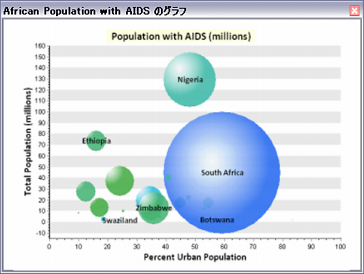
- [ビュー] → [グラフ] をクリックし、[グラフを作成]
 をクリックします。
をクリックします。
- [グラフ タイプ] ドロップダウン矢印をクリックし、[バブル]
 を選択します。
を選択します。
バブル グラフでは、3 つの値 (変数) それぞれが独立しています。x 軸に表示する変数、y 軸に表示する変数、バブルの大きさによって表す変数を選択できます。
- [レイヤー/テーブル] ドロップダウン矢印をクリックし、グラフ化するデータ値が含まれているレイヤーまたはテーブルを選択します。
- [半径フィールド] ドロップダウン矢印をクリックし、バブルの大きさによって表すフィールドを選択します。この値によって、グラフのその他のデータ ポイントに対するバブルの大きさが決まります。
- [Y フィールド] ドロップダウン矢印をクリックし、グラフ化する値のフィールドを選択します。
- [X フィールド (オプション)] ドロップダウン矢印をクリックし (x の値を指定する場合)、グラフ化するフィールドを選択します。
- [X ラベル フィールド] では、バブル グラフの水平軸のラベル付けに使用する別のフィールドを指定できます。
- デフォルトでは、入力データの値はグラフの凡例に追加されます。[凡例を追加] チェックボックスをオフにすることで、この機能を無効にすることができます。
- データ ポイントの値を表示するには、[ラベルを表示] チェックボックスをオンにします。[X ラベル フィールド] が設定されていない場合、[Y フィールド] の値がラベル値に適用されます。[X ラベル フィールド] の値を変更することで、ポイントのラベル付けに使用されるフィールドを変更できます。
- グラフのマーカーの外観は、[色] コントロールで変更することができます。
- [バブル] タブで、バブル グラフのバブルの外観 (透過度など) を変更できます。
![[バブル] タブ [バブル] タブ](GUID-6E3AD839-BDAB-4FA3-B2C7-AA0AF33ECBC3-web.png)
[輪郭] タブでは、バブルのアウトラインの幅、スタイル、色を制御できます。
- [次へ] ボタンをクリックして一般プロパティ ページに進み、グラフを完成させます。